The Nintendo Switch є величезним хітом багато в чому завдяки своєму чудовому вибору ігор, який постійно зростає. У міру того, як ваша бібліотека зростатиме, простір для зберігання стане проблемою, особливо з 32 ГБ внутрішньої пам’яті. Вам майже напевно знадобиться карта microSD у майбутньому (якщо ще не було), але навіть тоді може настати момент, коли ви просто не зможете зберігати всю свою цифрову колекцію на комутаторі одночасно.
Зміст
- Видалення ігор і програм
- Архівування ігор (рекомендовано)
- Перевстановлення видалених ігор
- Розархівація ігор
- Ведення обліку зберігання
Рекомендовані відео
легко
10 хвилин
Nintendo Switch
підключення до інтернету
Карта MicroSD (опціонально)
На щастя, комутатор дозволяє видаляти та перевстановлювати ігри, які ви придбали у своєму обліковому записі Nintendo, коли завгодно, без впливу на збережені дані. Керувати бібліотекою Switch неймовірно просто. Ось як видалити, архів, і перевстановіть Ігри Nintendo Switch.
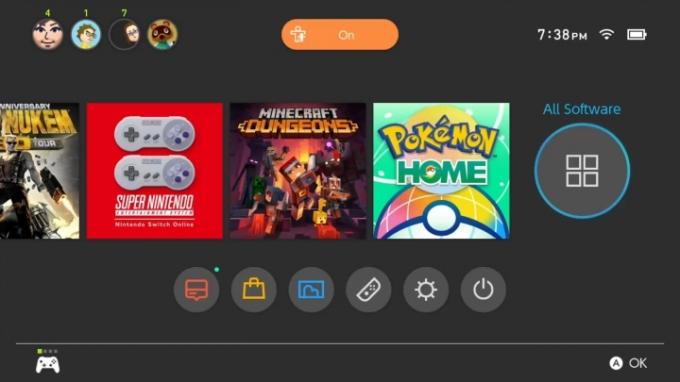
Видалення ігор і програм
Видалення програмного забезпечення повністю видаляє дані гри з комутатора разом із піктограмою гри. Якщо ваша бібліотека захаращена, і ви не плануєте знову грати в цю гру, цей метод для вас.
Крок 1: Торкніться або виберіть Все програмне забезпечення розташовано в правій частині ігрової сітки, як показано вище. Якщо ви знаєте гру, яку хочете видалити, і грали в неї нещодавно, ви можете просто вибрати її на головному екрані.

Крок 2: Вибравши гру, торкніться або натисніть фізичний Опції (+), потім натисніть або виберіть Керування програмним забезпеченням (за допомогою кнопки A), перелічених на спливаючому екрані.
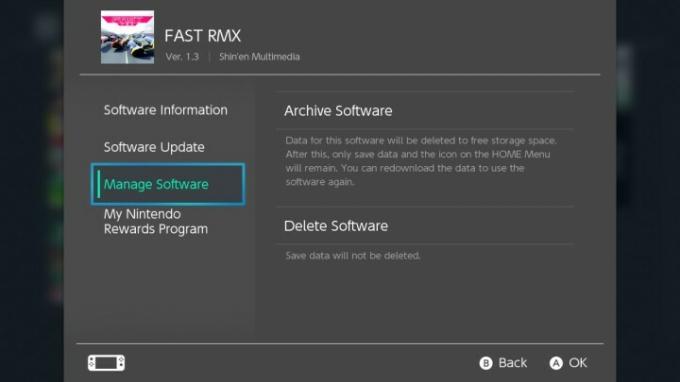
Пов'язані
- Цей простий трюк заощадить вам 70 доларів на Nintendo Switch OLED
- Як проводити пряму трансляцію на Nintendo Switch
- Як поділитися грою на Nintendo Switch
крок 3: Прокрутіть вниз і виберіть Видалити програмне забезпечення. Щоб підтвердити, натисніть або виберіть Видалити коли буде запропоновано.
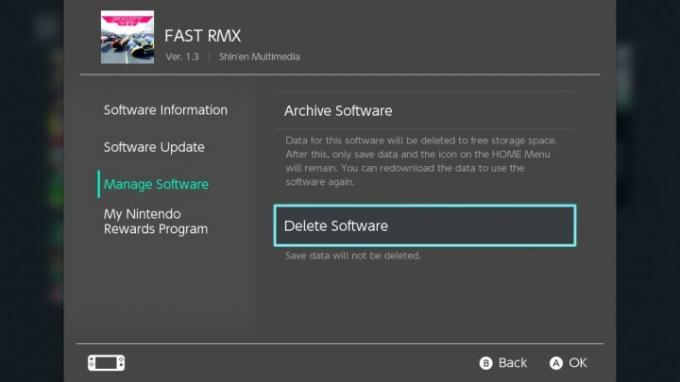
Архівування ігор (рекомендовано)
Перемикач має додатковий параметр видалення під назвою «Архівування», який видаляє дані гри, але залишає її значок у вашій бібліотеці. Хоча це захаращує вашу бібліотеку, ми рекомендуємо архівувати, а не видаляти, враховуючи, як Switch ховає кожну придбану цифрову гру глибоко у вашому обліковому записі Nintendo.
Крок 1: Торкніться або виберіть Все програмне забезпечення розташовано в правій частині ігрової сітки, як показано вище. Якщо ви знаєте гру, яку хочете видалити, і грали в неї нещодавно, ви можете просто вибрати її на головному екрані.
Крок 2: Вибравши гру, торкніться або натисніть фізичний Опції (+), потім натисніть або виберіть Керування програмним забезпеченням у списку на спливаючому екрані.
крок 3: Виберіть Програмне забезпечення для архівування. Щоб підтвердити, натисніть або виберіть Архів коли буде запропоновано.

Перевстановлення видалених ігор
Уся ваша бібліотека цифрових ігор не відображається на консолі, як на PlayStation 4, Xbox One або Steam. Щоб знову завантажити ігри, знайдіть їх у своєму профілі в Nintendo eShop.
Крок 1: Торкніться або виберіть Інтернет-магазин Nintendo значок.
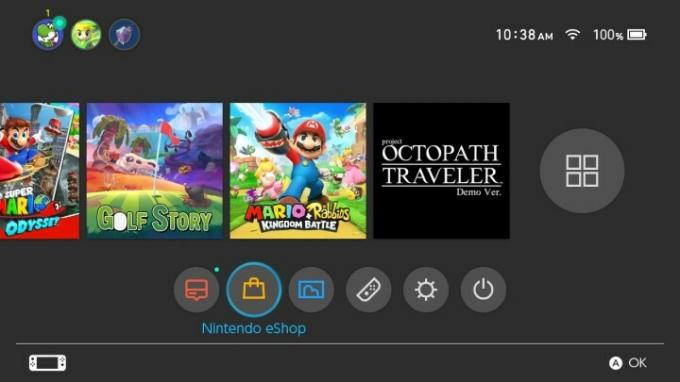
Крок 2: Торкніться або виберіть аватар свого облікового запису у верхньому правому куті.
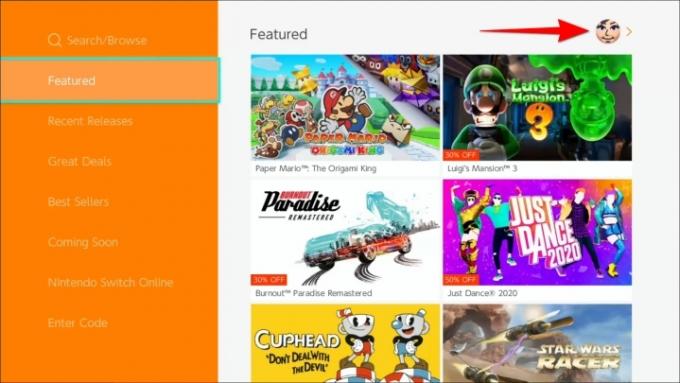
крок 3: Прокрутіть вниз і торкніться або виберіть Повторне завантаження щоб переглянути вашу бібліотеку ігор, які зараз не встановлені на консолі.
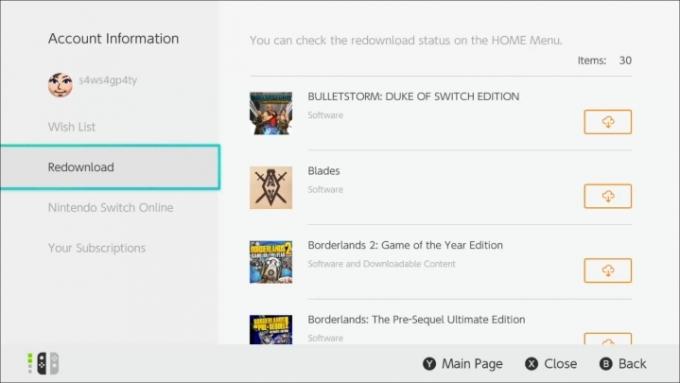
крок 4: Торкніться або виберіть Хмара праворуч від гри, яку ви хочете встановити.
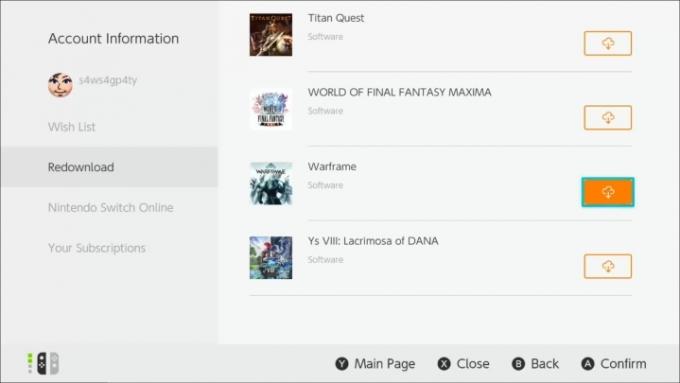
Розархівація ігор
Якщо ви випадково відправили одну зі своїх ігор у безодню архіву, ви потрапили за адресою. Тут ми описуємо кроки, які ви можете виконати, щоб отримати свою дорогоцінну гру.
Крок 1: Знайди Все програмне забезпечення на головному екрані. Ви також можете виділити гру, яку хочете шукати. Коли ви побачите, що гра почне завантажуватися, на екрані з’явиться символ хмари.
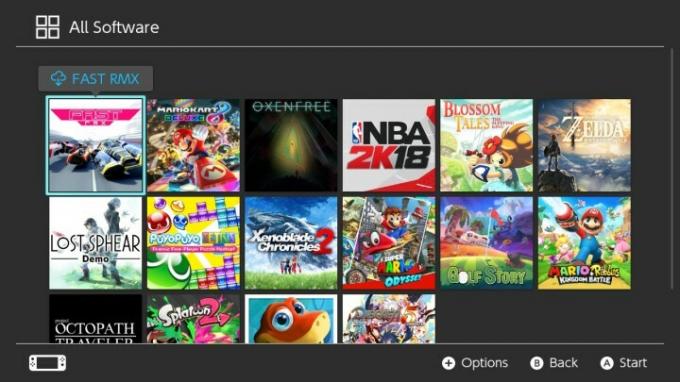
Крок 2: Коли ви виберете свою гру, вона почне завантажуватися на ваш Switch. Щоб підтвердити свій вибір, просто натисніть кнопку завантаження вдруге.
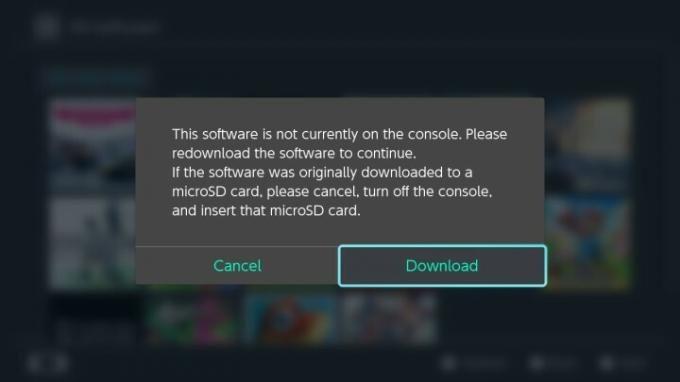
Ведення обліку зберігання
Корисно занотувати ігри у вашій бібліотеці, які займають більшу частину пам’яті, щоб допомогти керувати обмеженим простором для зберігання. Відстежити їх досить просто.
Крок 1: Виберіть Налаштування системи.
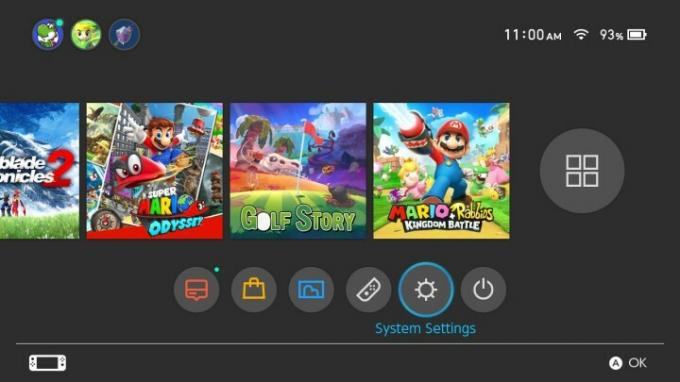
Крок 2: У лівій частині екрана ви знайдете Управління даними. Торкніться цієї опції.
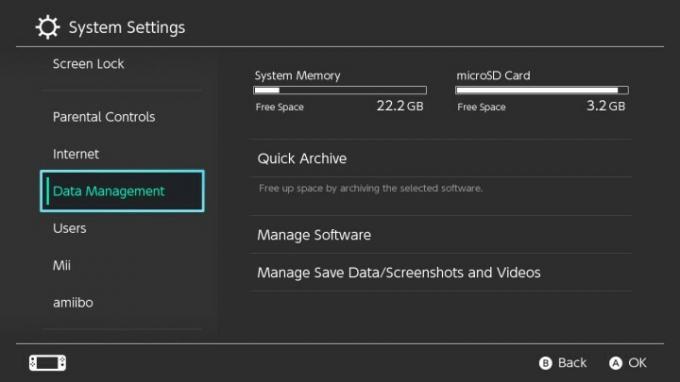
крок 3: Тепер ви повинні побачити Керування програмним забезпеченням функція. Цей інструмент каталогізує, відстежує та групує ваші встановлені ігри, щоб визначити, скільки пам’яті використовується. Ігри зазвичай організовані від тих, які використовують найбільше місця, до тих, які використовують найменше.
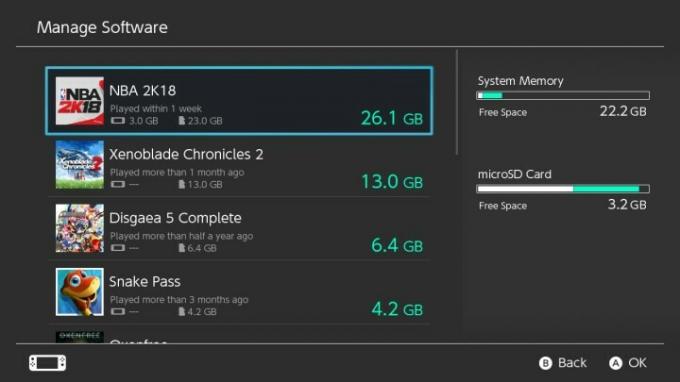
крок 4: Переглядаючи список, ви можете заархівувати або видалити гру, щоб звільнити місце.
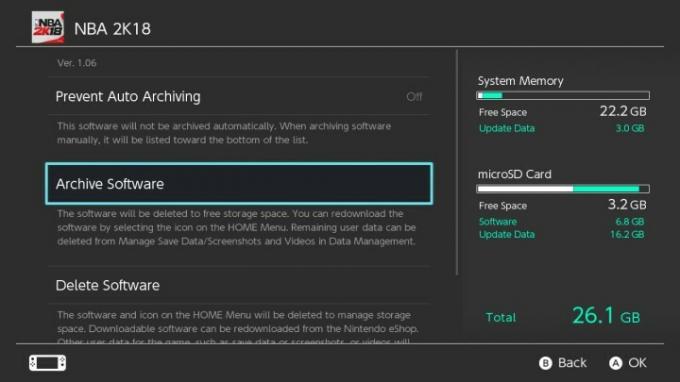
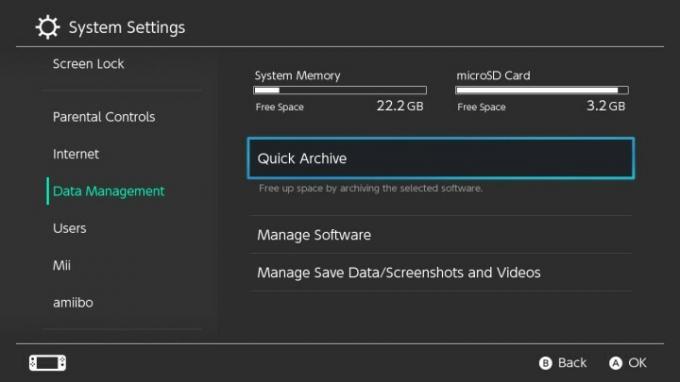
Можна архівувати кілька ігор одночасно. Користувачі можуть натискати Швидкий архів під Управління даними. Навівши курсор на гру, ви зможете точно побачити, коли ви в неї грали востаннє. Це корисний показник того, чи часто ви граєте в гру, і може допомогти вам вирішити, чи краще її видалити чи ні.
Рекомендації редакції
- Найкращі майбутні ігри для Nintendo Switch: 2023, 2024 і далі
- Знижте 28% на The Legend of Zelda: Breath of the Wild сьогодні
- Як змінити призначення кнопок контролера на Nintendo Switch
- Найкращі однокористувацькі ігри
- Понад 150 ігор Nintendo Switch зі знижкою до Prime Day 2023
Оновіть свій спосіб життяDigital Trends допомагає читачам стежити за динамічним світом технологій завдяки всім останнім новинам, цікавим оглядам продуктів, проникливим редакційним статтям і унікальним у своєму роді коротким оглядам.




